USB OPEL ADAM 2015.5 Руководство по информационно-развлекательной системе (in Russian)
[x] Cancel search | Manufacturer: OPEL, Model Year: 2015.5, Model line: ADAM, Model: OPEL ADAM 2015.5Pages: 125, PDF Size: 1.95 MB
Page 45 of 125
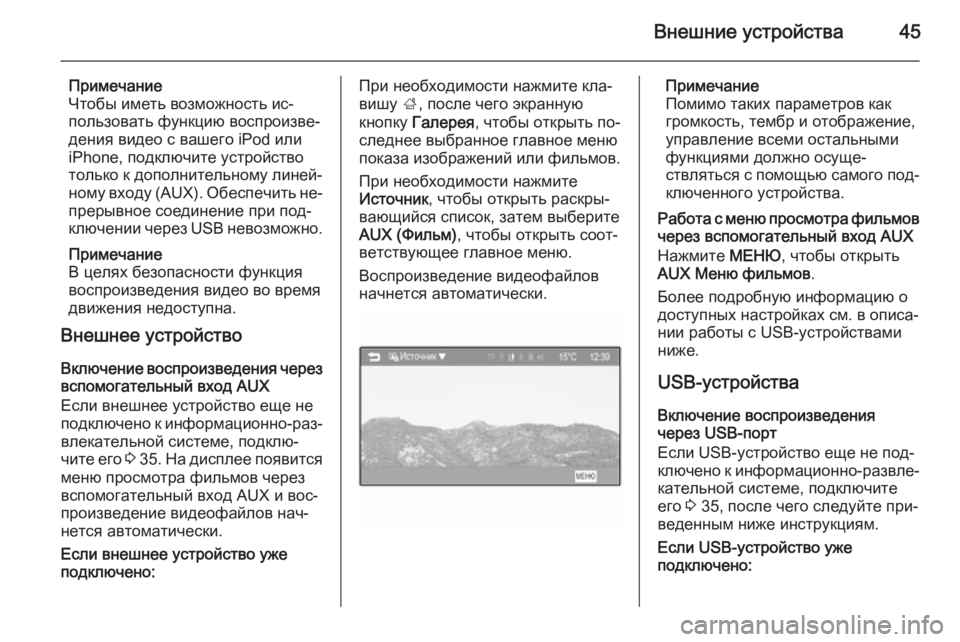
Внешние устройства45
Примечание
Чтобы иметь возможность ис‐
пользовать функцию воспроизве‐
дения видео с вашего iPod или
iPhone, подключите устройство
только к дополнительному линей‐ ному входу (AUX). Обеспечить не‐ прерывное соединение при под‐
ключении через USB невозможно.
Примечание
В целях безопасности функция
воспроизведения видео во время
движения недоступна.
Внешнее устройство
Включение воспроизведения черезвспомогательный вход AUX
Если внешнее устройство еще не
подключено к информационно-раз‐
влекательной системе, подклю‐
чите его 3 35 . На дисплее появится
меню просмотра фильмов через
вспомогательный вход AUX и вос‐
произведение видеофайлов нач‐
нется автоматически.
Если внешнее устройство уже
подключено:При необходимости нажмите кла‐
вишу ;, после чего экранную
кнопку Галерея , чтобы открыть по‐
следнее выбранное главное меню
показа изображений или фильмов.
При необходимости нажмите
Источник , чтобы открыть раскры‐
вающийся список, затем выберите
AUX (Фильм) , чтобы открыть соот‐
ветствующее главное меню.
Воспроизведение видеофайлов начнется автоматически.Примечание
Помимо таких параметров как
громкость, тембр и отображение,
управление всеми остальными
функциями должно осуще‐
ствляться с помощью самого под‐
ключенного устройства.
Работа с меню просмотра фильмов
через вспомогательный вход AUX
Нажмите МЕНЮ, чтобы открыть
AUX Меню фильмов .
Более подробную информацию о
доступных настройках см. в описа‐
нии работы с USB-устройствами
ниже.
USB-устройства
Включение воспроизведения
через USB-порт
Если USB-устройство еще не под‐
ключено к информационно-развле‐ кательной системе, подключите
его 3 35, после чего следуйте при‐
веденным ниже инструкциям.
Если USB-устройство уже
подключено:
Page 46 of 125
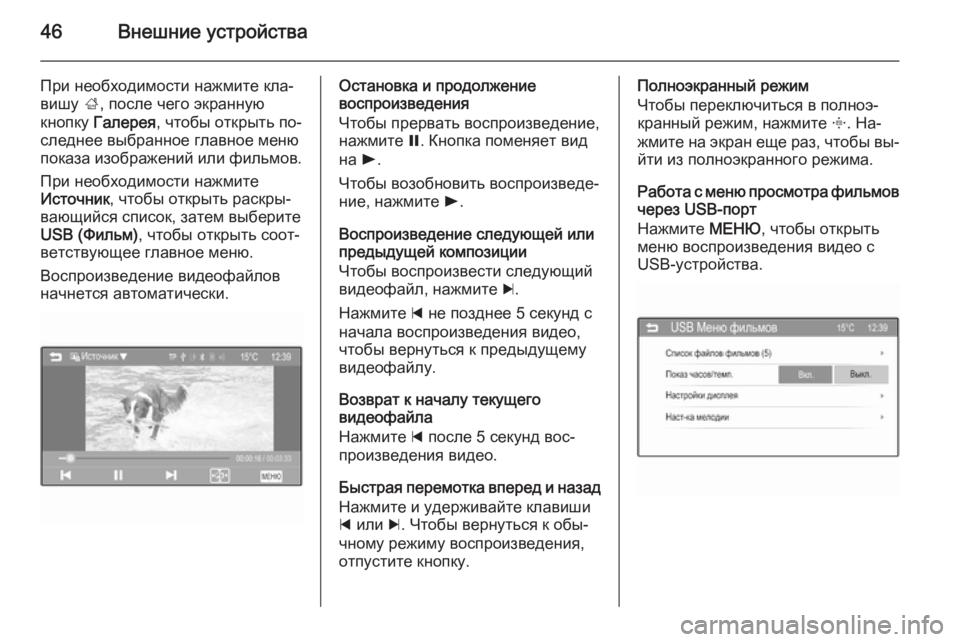
46Внешние устройства
При необходимости нажмите кла‐
вишу ;, после чего экранную
кнопку Галерея , чтобы открыть по‐
следнее выбранное главное меню показа изображений или фильмов.
При необходимости нажмите
Источник , чтобы открыть раскры‐
вающийся список, затем выберите
USB (Фильм) , чтобы открыть соот‐
ветствующее главное меню.
Воспроизведение видеофайлов
начнется автоматически.Остановка и продолжение
воспроизведения
Чтобы прервать воспроизведение,
нажмите =. Кнопка поменяет вид
на l.
Чтобы возобновить воспроизведе‐
ние, нажмите l.
Воспроизведение следующей или
предыдущей композиции
Чтобы воспроизвести следующий
видеофайл, нажмите c.
Нажмите d не позднее 5 секунд с
начала воспроизведения видео,
чтобы вернуться к предыдущему
видеофайлу.
Возврат к началу текущего
видеофайла
Нажмите d после 5 секунд вос‐
произведения видео.
Быстрая перемотка вперед и назад Нажмите и удерживайте клавиши
d или c. Чтобы вернуться к обы‐
чному режиму воспроизведения,
отпустите кнопку.Полноэкранный режим
Чтобы переключиться в полноэ‐
кранный режим, нажмите x. На‐
жмите на экран еще раз, чтобы вы‐
йти из полноэкранного режима.
Работа с меню просмотра фильмов через USB-порт
Нажмите МЕНЮ, чтобы открыть
меню воспроизведения видео с USB-устройства.
Page 48 of 125
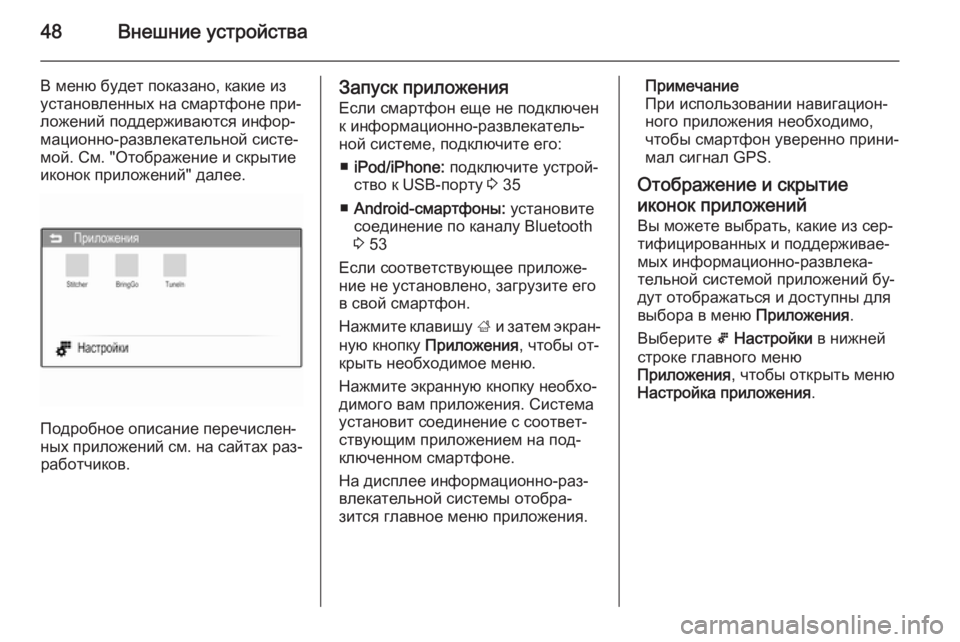
48Внешние устройства
В меню будет показано, какие изустановленных на смартфоне при‐
ложений поддерживаются инфор‐
мационно-развлекательной систе‐
мой. См. "Отображение и скрытие
иконок приложений" далее.
Подробное описание перечислен‐
ных приложений см. на сайтах раз‐ работчиков.
Запуск приложения
Если смартфон еще не подключен
к информационно-развлекатель‐
ной системе, подключите его:
■ iPod/iPhone: подключите устрой‐
ство к USB-порту 3 35
■ Android-смартфоны: установите
соединение по каналу Bluetooth
3 53
Если соответствующее приложе‐
ние не установлено, загрузите его
в свой смартфон.
Нажмите клавишу ; и затем экран‐
ную кнопку Приложения , чтобы от‐
крыть необходимое меню.
Нажмите экранную кнопку необхо‐
димого вам приложения. Система
установит соединение с соответ‐
ствующим приложением на под‐
ключенном смартфоне.
На дисплее информационно-раз‐
влекательной системы отобра‐
зится главное меню приложения.Примечание
При использовании навигацион‐
ного приложения необходимо,
чтобы смартфон уверенно прини‐
мал сигнал GPS.
Отображение и скрытие
иконок приложений
Вы можете выбрать, какие из сер‐
тифицированных и поддерживае‐ мых информационно-развлека‐
тельной системой приложений бу‐
дут отображаться и доступны для
выбора в меню Приложения.
Выберите 5 Настройки в нижней
строке главного меню
Приложения , чтобы открыть меню
Настройка приложения .
Page 50 of 125
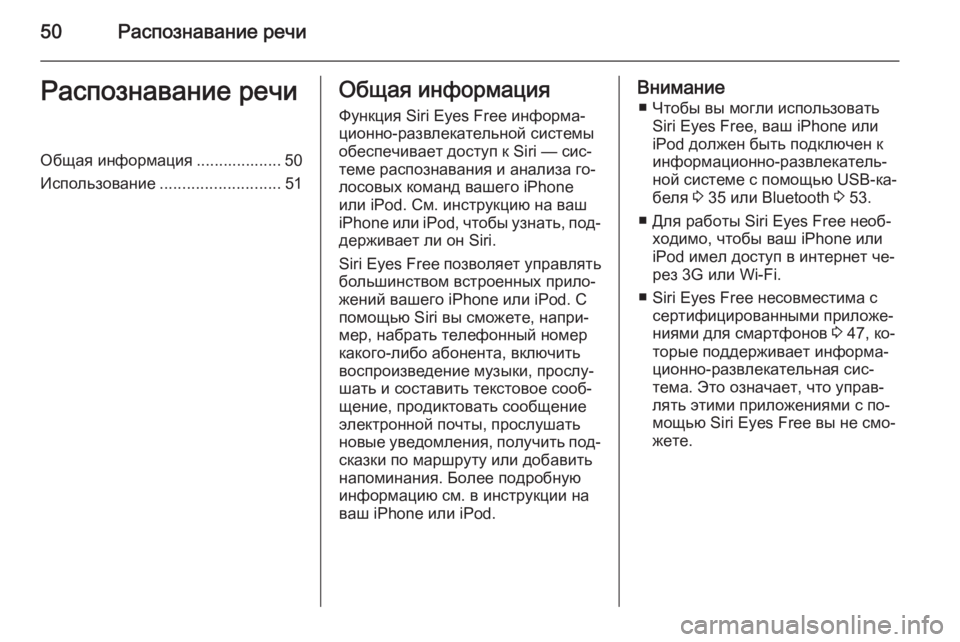
50Распознавание речиРаспознавание речиОбщая информация ................... 50
Использование ........................... 51Общая информация
Функция Siri Eyes Free информа‐
ционно-развлекательной системы обеспечивает доступ к Siri — сис‐
теме распознавания и анализа го‐
лосовых команд вашего iPhone
или iPod. См. инструкцию на ваш
iPhone или iPod, чтобы узнать, под‐
держивает ли он Siri.
Siri Eyes Free позволяет управлять
большинством встроенных прило‐
жений вашего iPhone или iPod. С
помощью Siri вы сможете, напри‐
мер, набрать телефонный номер
какого-либо абонента, включить
воспроизведение музыки, прослу‐
шать и составить текстовое сооб‐
щение, продиктовать сообщение
электронной почты, прослушать
новые уведомления, получить под‐
сказки по маршруту или добавить
напоминания. Более подробную
информацию см. в инструкции на ваш iPhone или iPod.Внимание
■ Чтобы вы могли использовать Siri Eyes Free, ваш iPhone или
iPod должен быть подключен к
информационно-развлекатель‐
ной системе с помощью USB-ка‐ беля 3 35 или Bluetooth 3 53.
■ Для работы Siri Eyes Free необ‐ ходимо, чтобы ваш iPhone или
iPod имел доступ в интернет че‐
рез 3G или Wi-Fi.
■ Siri Eyes Free несовместима с сертифицированными приложе‐ниями для смартфонов 3 47, ко‐
торые поддерживает информа‐
ционно-развлекательная сис‐
тема. Это означает, что управ‐
лять этими приложениями с по‐
мощью Siri Eyes Free вы не смо‐
жете.
Page 61 of 125
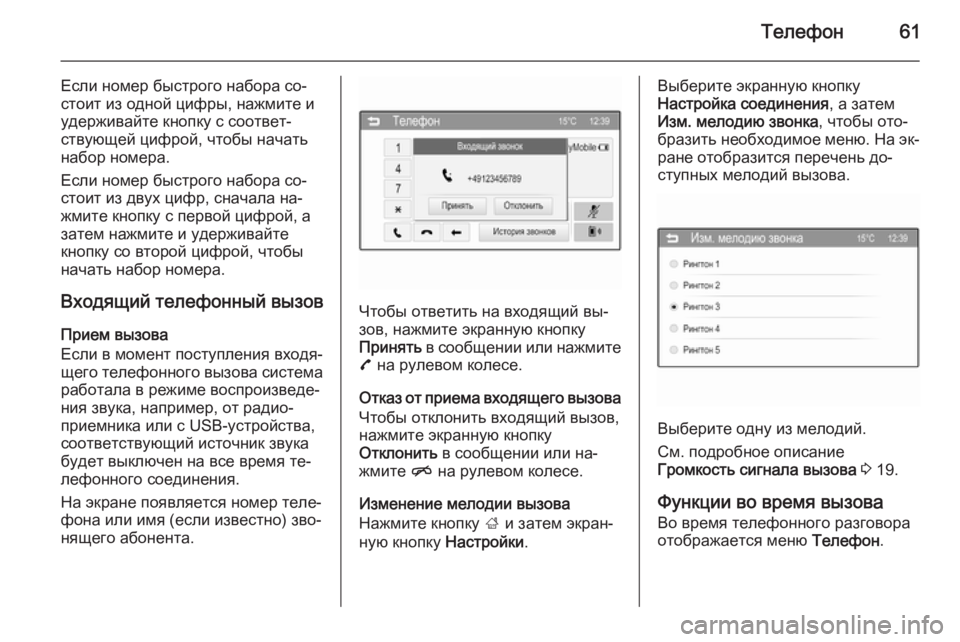
Телефон61
Если номер быстрого набора со‐
стоит из одной цифры, нажмите и удерживайте кнопку с соответ‐ствующей цифрой, чтобы начать
набор номера.
Если номер быстрого набора со‐
стоит из двух цифр, сначала на‐
жмите кнопку с первой цифрой, а затем нажмите и удерживайте
кнопку со второй цифрой, чтобы начать набор номера.
Входящий телефонный вызов Прием вызова
Если в момент поступления входя‐
щего телефонного вызова система
работала в режиме воспроизведе‐
ния звука, например, от радио‐
приемника или с USB-устройства,
соответствующий источник звука
будет выключен на все время те‐
лефонного соединения.
На экране появляется номер теле‐
фона или имя (если известно) зво‐
нящего абонента.
Чтобы ответить на входящий вы‐
зов, нажмите экранную кнопку
Принять в сообщении или нажмите
7 на рулевом колесе.
Отказ от приема входящего вызова
Чтобы отклонить входящий вызов,
нажмите экранную кнопку
Отклонить в сообщении или на‐
жмите n на рулевом колесе.
Изменение мелодии вызова
Нажмите кнопку ; и затем экран‐
ную кнопку Настройки.
Выберите экранную кнопку
Настройка соединения , а затем
Изм. мелодию звонка , чтобы ото‐
бразить необходимое меню. На эк‐
ране отобразится перечень до‐
ступных мелодий вызова.
Выберите одну из мелодий.
См. подробное описание
Громкость сигнала вызова 3 19.
Функции во время вызова Во время телефонного разговора
отображается меню Телефон.
Page 64 of 125
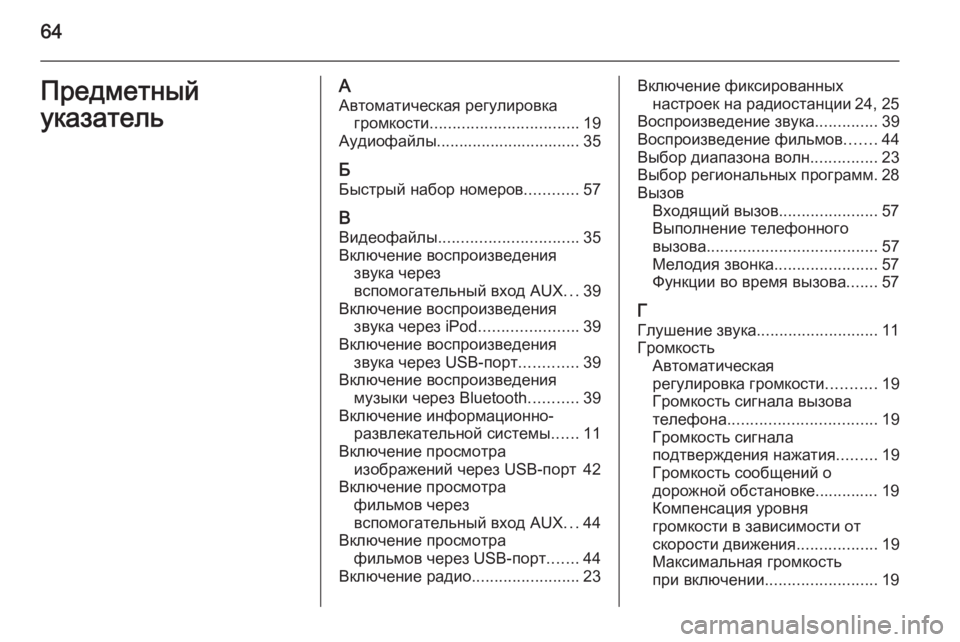
64Предметный
указательА Автоматическая регулировка громкости ................................. 19
Аудиофайлы................................ 35
Б
Быстрый набор номеров ............57
В Видеофайлы ............................... 35
Включение воспроизведения звука через
вспомогательный вход AUX ...39
Включение воспроизведения звука через iPod ......................39
Включение воспроизведения звука через USB-порт .............39
Включение воспроизведения музыки через Bluetooth ...........39
Включение информационно- развлекательной системы ......11
Включение просмотра изображений через USB-порт 42
Включение просмотра фильмов через
вспомогательный вход AUX ...44
Включение просмотра фильмов через USB-порт .......44
Включение радио ........................23Включение фиксированных
настроек на радиостанции 24, 25
Воспроизведение звука ..............39
Воспроизведение фильмов .......44
Выбор диапазона волн ...............23
Выбор региональных программ. 28
Вызов Входящий вызов ......................57
Выполнение телефонного
вызова ...................................... 57
Мелодия звонка .......................57
Функции во время вызова .......57
Г
Глушение звука ........................... 11
Громкость Автоматическая
регулировка громкости ...........19
Громкость сигнала вызова
телефона ................................. 19
Громкость сигнала
подтверждения нажатия .........19
Громкость сообщений о
дорожной обстановке.............. 19
Компенсация уровня
громкости в зависимости от
скорости движения ..................19
Максимальная громкость
при включении ......................... 19
Page 65 of 125
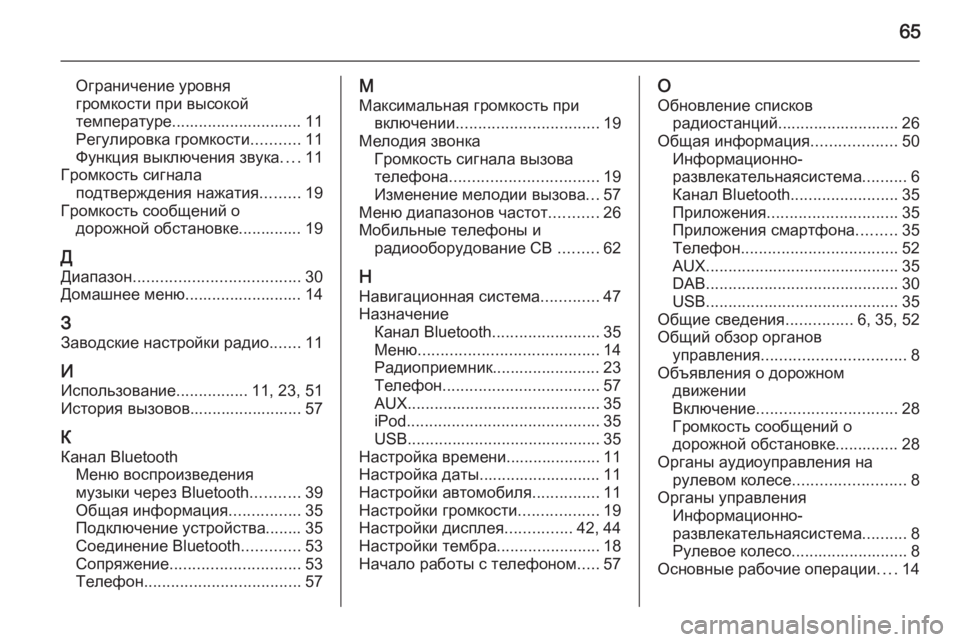
65
Ограничение уровня
громкости при высокой
температуре............................. 11
Регулировка громкости ...........11
Функция выключения звука ....11
Громкость сигнала подтверждения нажатия .........19
Громкость сообщений о дорожной обстановке.............. 19
Д Диапазон ..................................... 30
Домашнее меню.......................... 14
З Заводские настройки радио .......11
И Использование ................11, 23, 51
История вызовов......................... 57
К
Канал Bluetooth Меню воспроизведения
музыки через Bluetooth ...........39
Общая информация ................35
Подключение устройства........ 35
Соединение Bluetooth .............53
Сопряжение ............................. 53
Телефон ................................... 57М
Максимальная громкость при включении ................................ 19
Мелодия звонка Громкость сигнала вызова
телефона ................................. 19
Изменение мелодии вызова ...57
Меню диапазонов частот ...........26
Мобильные телефоны и радиооборудование CB .........62
Н Навигационная система .............47
Назначение Канал Bluetooth ........................35
Меню ........................................ 14
Радиоприемник........................ 23
Телефон ................................... 57
AUX ........................................... 35
iPod ........................................... 35
USB ........................................... 35
Настройка времени..................... 11
Настройка даты........................... 11
Настройки автомобиля ...............11
Настройки громкости ..................19
Настройки дисплея ...............42, 44
Настройки тембра .......................18
Начало работы с телефоном .....57О
Обновление списков радиостанций........................... 26
Общая информация ...................50
Информационно-
развлекательнаясистема ..........6
Канал Bluetooth ........................35
Приложения ............................. 35
Приложения смартфона .........35
Телефон ................................... 52
AUX ........................................... 35
DAB ........................................... 30
USB ........................................... 35
Общие сведения ...............6, 35, 52
Общий обзор органов управления ................................ 8
Объявления о дорожном движении
Включение ............................... 28
Громкость сообщений о
дорожной обстановке.............. 28
Органы аудиоуправления на рулевом колесе ......................... 8
Органы управления Информационно-
развлекательнаясистема ..........8
Рулевое колесо.......................... 8
Основные рабочие операции ....14
Page 67 of 125
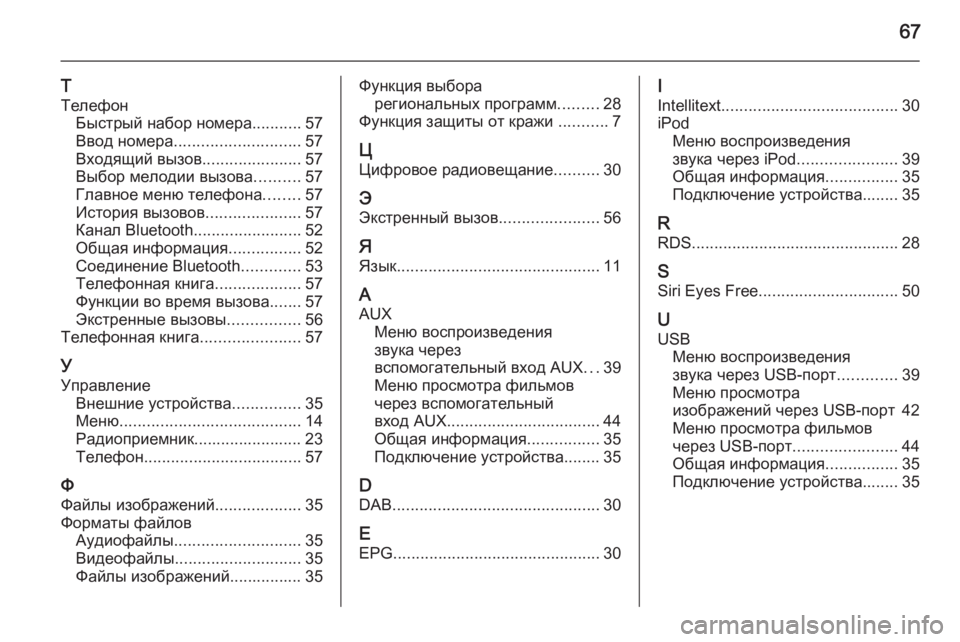
67
Т
Телефон Быстрый набор номера ...........57
Ввод номера ............................ 57
Входящий вызов ......................57
Выбор мелодии вызова ..........57
Главное меню телефона ........57
История вызовов .....................57
Канал Bluetooth ........................52
Общая информация ................52
Соединение Bluetooth .............53
Телефонная книга ...................57
Функции во время вызова .......57
Экстренные вызовы ................56
Телефонная книга ......................57
У Управление Внешние устройства ...............35
Меню ........................................ 14
Радиоприемник........................ 23 Телефон ................................... 57
Ф
Файлы изображений ...................35
Форматы файлов Аудиофайлы ............................ 35
Видеофайлы ............................ 35
Файлы изображений................ 35Функция выбора региональных программ .........28
Функция защиты от кражи ...........7
Ц
Цифровое радиовещание ..........30
Э
Экстренный вызов ......................56
Я Язык ............................................. 11
A AUX Меню воспроизведения
звука через
вспомогательный вход AUX ...39
Меню просмотра фильмов
через вспомогательный
вход AUX .................................. 44
Общая информация ................35
Подключение устройства........ 35
D DAB .............................................. 30
E EPG .............................................. 30I
Intellitext ....................................... 30
iPod Меню воспроизведения
звука через iPod ......................39
Общая информация ................35
Подключение устройства........ 35
R
RDS .............................................. 28
S Siri Eyes Free ............................... 50
U USB Меню воспроизведения
звука через USB-порт .............39
Меню просмотра
изображений через USB-порт 42
Меню просмотра фильмов
через USB-порт .......................44
Общая информация ................35
Подключение устройства........ 35
Page 69 of 125
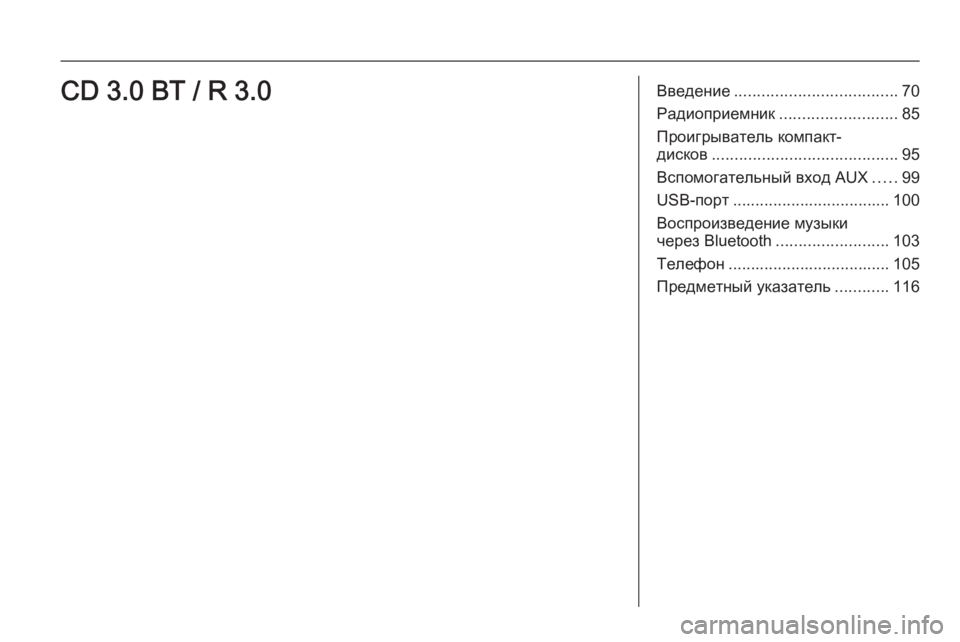
Введение.................................... 70
Радиоприемник .......................... 85
Проигрыватель компакт-
дисков ......................................... 95
Вспомогательный вход AUX .....99
USB-порт ................................... 100
Воспроизведение музыки через Bluetooth .........................103
Телефон .................................... 105
Предметный указатель ............116CD 3.0 BT / R 3.0
Page 70 of 125
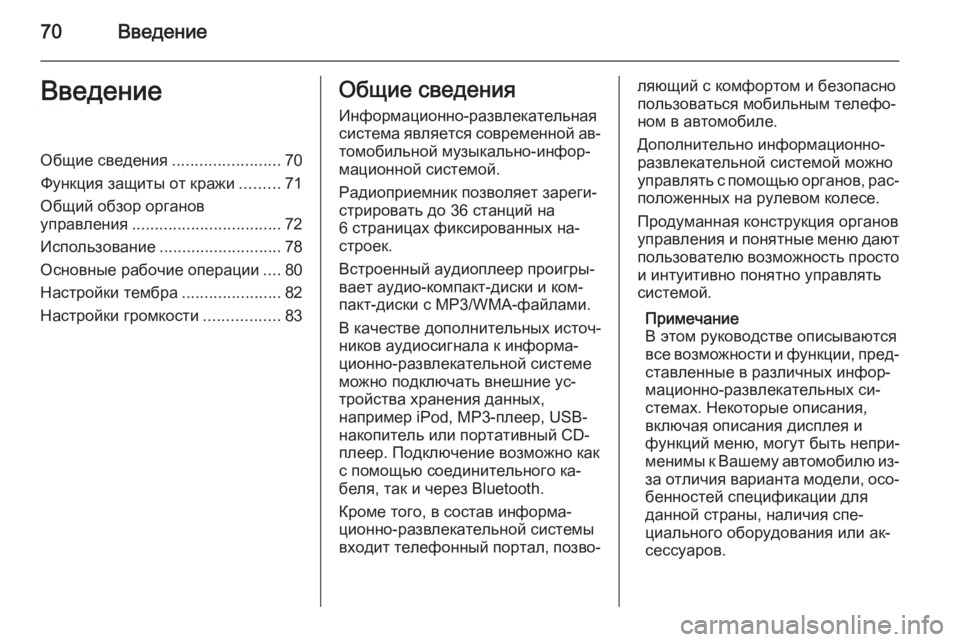
70ВведениеВведениеОбщие сведения........................70
Функция защиты от кражи .........71
Общий обзор органов
управления ................................. 72
Использование ........................... 78
Основные рабочие операции ....80
Настройки тембра ......................82
Настройки громкости .................83Общие сведения
Информационно-развлекательная
система является современной ав‐ томобильной музыкально-инфор‐
мационной системой.
Радиоприемник позволяет зареги‐
стрировать до 36 станций на
6 страницах фиксированных на‐
строек.
Встроенный аудиоплеер проигры‐
вает аудио-компакт-диски и ком‐
пакт-диски с MP3/WMA-файлами.
В качестве дополнительных источ‐
ников аудиосигнала к информа‐
ционно-развлекательной системе
можно подключать внешние ус‐
тройства хранения данных,
например iPod, MP3-плеер, USB-
накопитель или портативный CD-
плеер. Подключение возможно как
с помощью соединительного ка‐
беля, так и через Bluetooth.
Кроме того, в состав информа‐
ционно-развлекательной системы
входит телефонный портал, позво‐ляющий с комфортом и безопасно
пользоваться мобильным телефо‐
ном в автомобиле.
Дополнительно информационно-
развлекательной системой можно
управлять с помощью органов, рас‐ положенных на рулевом колесе.
Продуманная конструкция органов управления и понятные меню дают
пользователю возможность просто
и интуитивно понятно управлять
системой.
Примечание
В этом руководстве описываются
все возможности и функции, пред‐ ставленные в различных инфор‐
мационно-развлекательных си‐
стемах. Некоторые описания,
включая описания дисплея и
функций меню, могут быть непри‐
менимы к Вашему автомобилю из-
за отличия варианта модели, осо‐ бенностей спецификации для
данной страны, наличия спе‐
циального оборудования или ак‐
сессуаров.